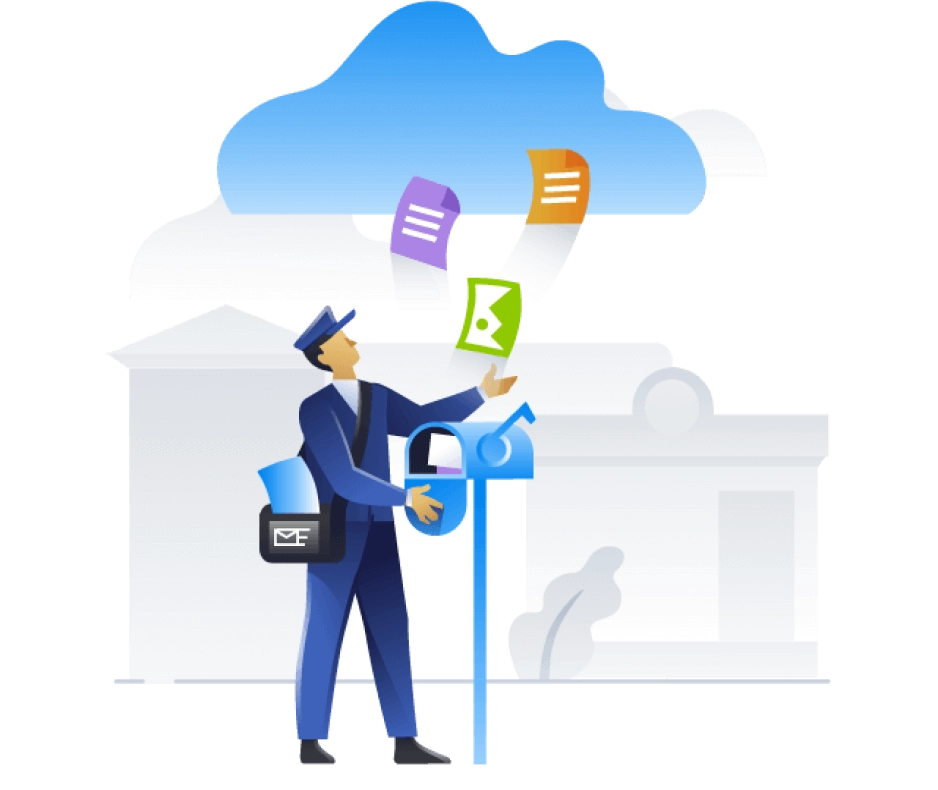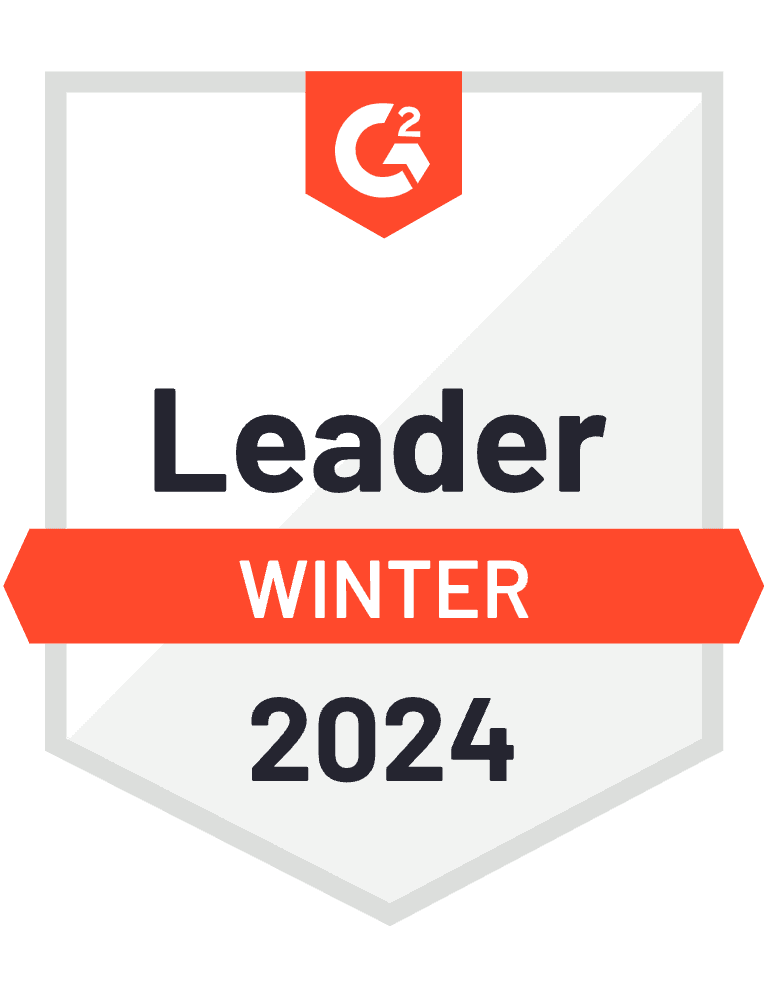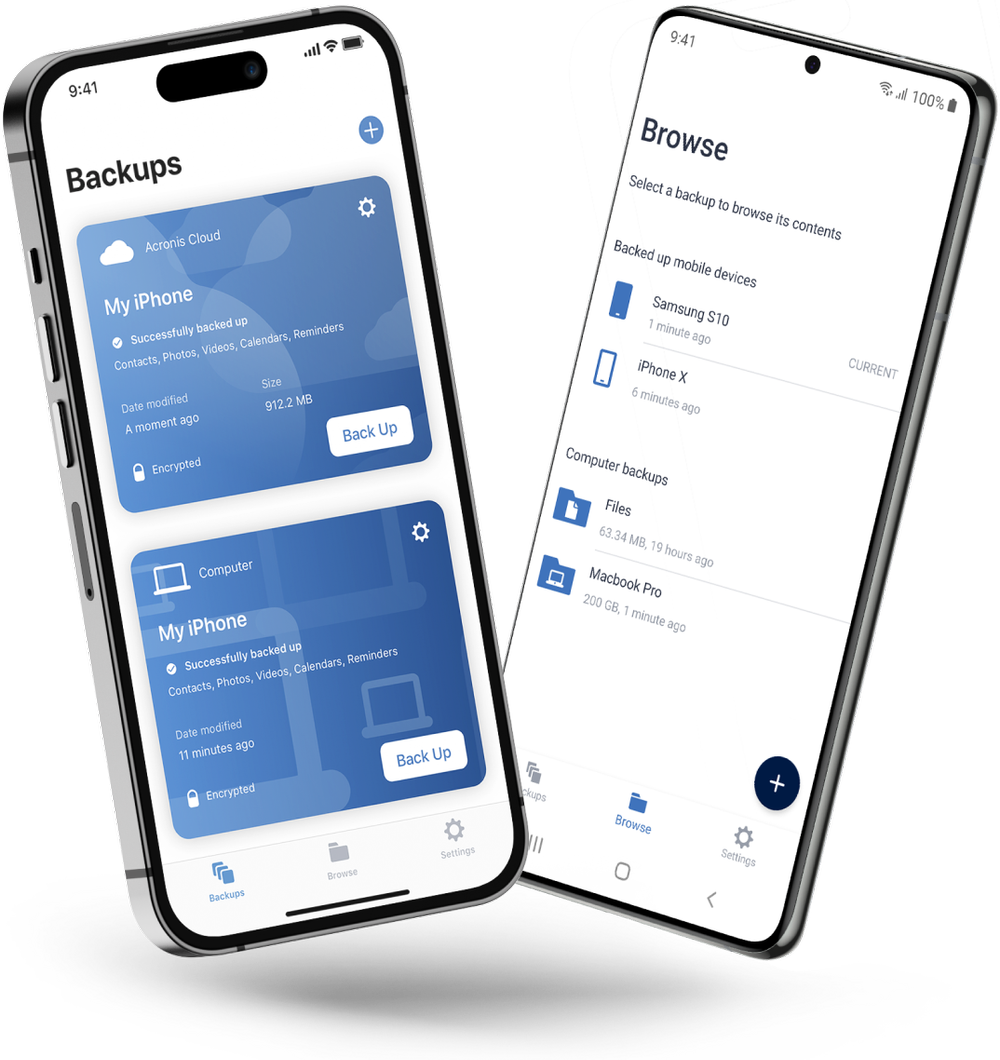Soluzioni complete di backup e protezione delle e-mail
A partire da 49,99 €
Funzionalità chiave di Acronis Cyber Protect Home Office
Backup di Outlook
Backup facile da usare e all'avanguardia per Microsoft Outlook con backup automatico delle e-mail, protezione degli allegati e semplici opzioni di ripristino.Backup di microsoft office 365
Capacità di backup senza interruzioni per il(i) tuo(i) account Microsoft 365 che include e-mail, contatti, calendari e altro.backup di OneDrive
Facile recupero dei file, versionamento dei file e archiviazione cloud sicura per Microsoft OneDrive.
Ripristino dei dati veloce e affidabile
Quando si tratta di recuperare le e-mail e i file, non c'è niente di più semplice.
Ripristino completo dell'account
Perdere i dati di accesso e le credenziali di Microsoft 365 potrebbe comportare il blocco permanente dei tuoi dati. Con i nostri servizi completi di backup delle e-mail, puoi ripristinare l'intero account e riavere accesso ai contenuti della tua casella di posta e di OneDrive, in qualsiasi momento.Ripristino granulare
Se un'e-mail o un file sono stati eliminati accidentalmente, eliminati intenzionalmente o danneggiati da un attacco malware, è possibile estrarre facilmente la copia dalla soluzione di backup delle e-mail in modo da avere a disposizione ciò che serve.Ricerca dettagliata
Non riesci a trovare un'e-mail, un allegato o un file? Individualo rapidamente eseguendo la ricerca all'interno del backup della casella di posta e di OneDrive. Grazie a questa opzione di ricerca unificata, trovare quello cerchi sarà semplice.
Recensioni su Trustpilot
Migliaia di utenti in tutto il mondo si affidano alle soluzioni Acronis
Acquista Acronis Cyber Protect Home Office
Già noto come Acronis True Image
Il pluripremiato software di backup e protezione informatica
Oltre 5,5 milioni di utenti si affidano ad Acronis Cyber Protect Home Officeogni giorno
Cosa dicono gli esperti
Piattaforme supportate
Microsoft Windows
- Windows 11 (tutte le edizioni)
- Windows 8+ (tutte le edizioni)
- Windows 7 SP1 (tutte le edizioni)
- Windows Home Server 2011
Sistemi operativi mobile
- iOS 12.0 o versioni successive
- Android 7.0 o versioni successive
File system Windows
- NTFS
- Ext2/Ext3/Ext4
-
ReiserFS(3)
-
Linux SWAP
-
HFS+/HFSX
-
FAT16/32/exFAT
Apple macOS
- macOS Sonoma 14
- macOS Ventura 13
- macOS Monterey 12
- macOS Big Sur 11
- macOS Catalina 10.15
File system MacOS
- APFS
- HFS+
- Core Storage
- FAT32
- NTFS (incluso Boot Camp)
Serve aiuto?
Domande frequenti
Posso fare il backup di più account di e-mail, incluso Outlook, Microsoft 365 e OneDrive, con il software di backup e-mail Acronis?
Sì, con Acronis Cyber Protect Home Office puoi facilmente fare il backup di più account di e-mail, incluso Outlook, Microsoft 365 e OneDrive
Come eseguire il backup dell'e-mail da Microsoft 365 utilizzando il software di backup e-mail Acronis?
Puoi seguire i passaggi spiegati in questa sezione del manuale dell'utente:https://www.acronis.com/en-us/support/documentation/ATI2024/#42434.html?Highlight=microsoft%20365
Come Acronis Cyber Protect Home Office garantisce la sicurezza e la privacy dei miei dati e-mail di backup?
Acronis Cyber Protect Home Office è una soluzione di sicurezza e backup progettata per aiutare a proteggere i tuoi dati, compresi i dati delle e-mail, e garantire la sicurezza e la privacy dei tuoi dati.
Posso pianificare backup automatici delle e-mail per i miei account?
Sì, all'interno di Acronis Cyber Protect Home Office, puoi pianificare backup automatici per gli account Microsoft 365. Questa funzionalità ti permette di proteggere le tue importanti e-mail, contatti, calendari e allegati da Microsoft 365 (precedentemente Microsoft 365) creando regolari backup.
Ecco una guida generale su come potresti pianificare backup automatici per i tuoi account Microsoft 365 all'interno di Acronis Cyber Protect Home Office:
1. Accedi al Dashboard di Acronis Cyber Protect Home Office:
• Accedi al tuo account di Acronis Cyber Protect Home Office.
• Naviga verso il Dashboard o la sezione Backup.
2. Seleziona l'opzione di backup Microsoft 365:
• Cerca un'opzione relativa a Microsoft 365 o backup nel cloud. Potrebbe essere etichettato come "Backup Cloud-to-Cloud" o "Backup Microsoft 365".
3. Aggiungi Account Microsoft 365:
• Probabilmente troverai un'opzione per aggiungere un nuovo account Microsoft 365 per scopi di backup.
• Inserisci le tue credenziali dell'account Microsoft 365 (nome utente e password).
4. Configura le impostazioni di backup:
• Una volta aggiunto il tuo account, puoi impostare le preferenze di backup.
• Seleziona i tipi di dati di cui vuoi eseguire il backup (e-mail, contatti, calendari, ecc.).
• Imposta una pianificazione backup: Scegli con quale frequenza desideri che i backup si verifichino (quotidianamente, settimanalmente, ecc.) e a che ora.
5. Rivedi e Conferma:
• Rivedi le tue impostazioni di backup per assicurarti che siano in allineamento con le tue preferenze.
• Conferma la pianificazione e i dati che hai selezionato per il backup.Posso accedere e ripristinare i miei backup di e-mail da qualsiasi dispositivo o solo dal dispositivo in cui è stato creato il backup?
Con la funzionalità di backup cloud-to-cloud per Microsoft 365 di Acronis Cyber Protect Home Office, puoi accedere e ripristinare i tuoi backup di e-mail da qualsiasi dispositivo con una connessione internet. Ciò significa che non sei limitato a ripristinare i backup solo sul dispositivo in cui il backup è stato inizialmente creato.
Ecco come di solito puoi accedere e ripristinare i tuoi backup di e-mail Microsoft 365 da vari dispositivi:
1. Accedi a Acronis Cyber Protect Home Office:
a. Accedi alla piattaforma Acronis Cyber Protect Home Office da qualsiasi dispositivo con un browser web compatibile.
b. Accedi utilizzando le tue credenziali dell'account.
2. Naviga alla Sezione Backup:
a. Trova la sezione relativa ai backup di Microsoft 365 o ai backup cloud-to-cloud all'interno del dashboard di Acronis.
3. Visualizza e Accedi ai Backup:
a. Una volta effettuato l'accesso, dovresti vedere i tuoi dati di backup di Microsoft 365.
b. Da qui, puoi visualizzare e accedere alle tue e-mail, contatti, calendari e altri dati salvati indipendentemente dal dispositivo che stai utilizzando.
4. Ripristina da Qualsiasi Dispositivo:
a. Se hai bisogno di ripristinare qualsiasi dato di Microsoft 365, puoi avviare il processo di ripristino direttamente dall'interfaccia di Acronis Cyber Protect Home Office.
b. Seleziona i dati che desideri ripristinare e segui le istruzioni fornite da Acronis per completare il processo di ripristino.
Conferma Dati Ripristinati:
a. Dopo aver avviato il processo di ripristino, puoi verificare che i dati ripristinati compaiano nel tuo account Microsoft 365.
Acronis Cyber Protect Home Office è progettato per fornire accessibilità e flessibilità nella gestione dei backup e nel ripristino dei dati da più dispositivi. È fondamentale assicurarsi di avere le adeguate credenziali di accesso e autorizzazioni per eseguire queste azioni su diversi dispositivi.Acronis Cyber Protect Home Office offre la versione del file per gli allegati e-mail, permettendomi di recuperare le versioni precedenti se necessario?
Acronis Cyber Protect Home Office offre la versione del file per gli allegati e-mail di Microsoft 365, permettendoti di recuperare le versioni precedenti se necessario. Questa funzionalità offre un ulteriore livello di sicurezza e comodità permettendoti di accedere e ripristinare versioni precedenti degli allegati e-mail all'interno del tuo account Microsoft 365.
Ecco come funziona tipicamente la versione del file all'interno di Acronis Cyber Protect Home Office per Microsoft 365:
1. Backup degli Allegati E-mail:
a. Acronis Cyber Protect Home Office esegue il backup dei tuoi allegati e-mail di Microsoft 365 come parte del suo processo di backup cloud-to-cloud.
2. Versioni degli Allegati E-mail:
a. Quando gli allegati vengono salvati, Acronis mantiene nel tempo molteplici versioni di questi allegati.
b. Ogni volta che un allegato viene modificato o aggiornato all'interno del tuo account Microsoft 365, Acronis cattura queste modifiche e conserva le versioni precedenti.
3. Accesso alle Versioni Precedenti:
a. All'interno dell'interfaccia di Acronis Cyber Protect Home Office, dovresti avere la possibilità di visualizzare e accedere alle diverse versioni dei tuoi allegati e-mail.
b. Puoi selezionare la versione specifica di cui hai bisogno e ripristinarla se necessario.
4. Ripristinare le Versioni Precedenti:
a. Se hai bisogno di tornare a una versione precedente di un allegato e-mail, puoi avviare il processo di ripristino tramite Acronis Cyber Protect Home Office.
b. Seleziona la versione desiderata dell'allegato che vuoi ripristinare e segui le istruzioni fornite per completare il processo.
Questa funzionalità di versione del file garantisce che tu abbia accesso alle versioni storiche dei tuoi allegati e-mail all'interno di Microsoft 365, permettendoti di recuperare le iterazioni precedenti se necessario. È un modo efficace per mitigare il rischio di modifiche accidentali o cancellazioni di allegati importanti.Cosa considerare quando si sceglie il miglior software di backup per e-mail da utilizzare?
Quando si sceglie il miglior software di backup per e-mail, ci sono diversi fattori cruciali da considerare per assicurarsi che soddisfi le tue esigenze e protegga efficacemente i tuoi dati:
1. Compatibilità con le Piattaforme di E-mail:
Assicurati che il software sia compatibile con il tuo service provider di e-mail (Gmail, Outlook, Microsoft 365, ecc.) per integrarsi senza problemi con il tuo ambiente di e-mail.
Opzioni di Backup Complete:
Cerca un software che offre funzionalità di backup complete, inclusi e-mail, allegati, contatti, calendari e qualsiasi altro dato cruciale all'interno delle tue e-mail.
2. Misure di Sicurezza:
Dai priorità ai software con robuste funzionalità di sicurezza come la crittografia per i dati sia durante il trasferimento che nello storage per salvaguardare le informazioni sensibili da accessi non autorizzati o violazioni.
3. Facilità d'uso e Interfaccia:
Scegli un software semplice con un'interfaccia intuitiva che faciliti il processo di backup, rendendo facile impostare e gestire i backup senza richiedere una vasta conoscenza tecnica.
4. Automazione e pianificazione dei backup:
Cerca un software che ti permetta di automatizzare e pianificare i backup, garantendo backup omogenei e regolari senza intervento manuale.
5. Storage e Scalabilità:
Considera la capacità di storage fornita dal software e la sua scalabilità per soddisfare le tue attuali e future necessità di storage dei dati e-mail.
6. Opzioni di Ripristino e Versioning:
Assicurati che il software permetta un ripristino facile ed efficiente dei dati salvati. Avere capacità di versionamento è vantaggioso per recuperare versioni precedenti di e-mail o allegati se necessario.
7. Affidabilità e Velocità:
Scegli un software noto per la sua affidabilità e velocità nelle prestazioni di backup, che eviti problemi al tuo servizio di e-mail o significative interruzioni operative.
8. Supporto Clienti e Aggiornamenti:
Verifica la disponibilità e la reattività del supporto clienti. Assicurati che il software riceva aggiornamenti e manutenzione regolari per rimanere aggiornato con gli standard di sicurezza e i requisiti di compatibilità.
Valutando questi fattori in base alle tue esigenze e preferenze specifiche, puoi selezionare il software di backup della posta elettronica più adatto alle tue esigenze e che garantisca la sicurezza, l'accessibilità e l'affidabilità dei tuoi dati di posta elettronica.
Il browser non è supportato.
Il nuovo sito web non è compatibile con questa versione del browser. Il problema può essere risolto facilmente. Per visitare il sito web completo, è infatti sufficiente aggiornare ora il browser.